Steg för att köra macOS på en Windows-PC

Ta reda på hur du får macOS på en Windows-PC med en steg-för-steg-guide som visar exakt hur du får Apples operativsystem på en Microsoft-enhet.
Långt innan Safari släpptes 2003 var Internet Explorer standardwebbläsaren för Mac. Men när Safari tog dess plats, avbröt Microsoft allt stöd för Internet Explorer/Edge från 2005 och framåt. På grund av detta är det svårt att få IE eller nyare Microsoft Edge på macOS högre än 10.6.
Det betyder att du inte hittar IE för Mac om du inte kör Snow Leopard. Och om du försöker söka kan du sluta med Safari, den patenterade webbläsaren.
Så detta är vad som hände med IE på Mac. Men om du fortfarande vill använda IE eller den senaste Edge-webbläsaren är du på rätt plats. Den här artikeln handlar om att skaffa Internet Explorer för Mac.
Hur får man Internet Explorer för Mac?
Även om det inte är möjligt att starta Internet Explore på Mac, men det finns sätt att simulera IE på Mac.
För dem som utvecklar appar och webbaserad teknik kan det vara användbart och till hjälp att se hur applikationen eller webbdesignen fungerar på Safari, IE och andra webbläsare. Tack och lov, utan att riskera Mac-säkerhet , finns det ett enkelt sätt att få IE på Mac. För att göra det, följ stegen nedan.
Steg för att simulera Internet Explorer på Mac
1. Starta Safari
2. Klicka på Safari från menyraden > Inställningar.
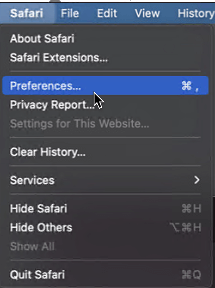
3. Välj fliken Avancerat i det nya fönstret som öppnas.
4. Markera här rutan bredvid Utveckla-menyn i menyraden.
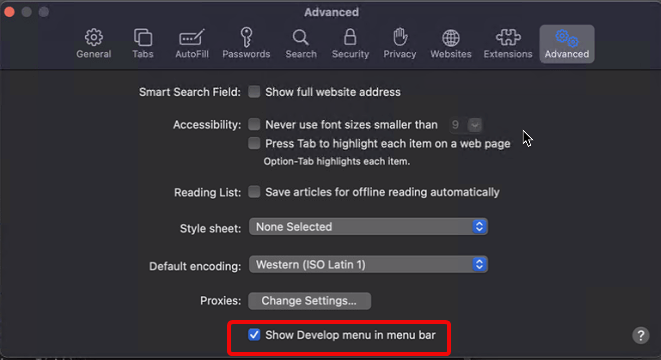
5. Detta ger dig tillgång till Utveckla-menyn och verktygen.
6. Klicka på Utveckla i menyraden > Användaragent.
7. Detta kommer att visa dig en snabbmeny där du kan välja den senaste versionen av IE, dvs Microsoft Edge och andra webbläsare.
8. När du gör det kommer webbplatsen du besöker automatiskt att uppdateras och återspeglas i den webbläsare du väljer. I det här fallet kommer det att vara webbläsaren Microsoft Edge.
9. Efteråt kan du byta tillbaka till Safari om du vill.
Men vill du ha en permanent fix, alltså att du vill starta Internet Explorer, kan du göra det med hjälp av en virtuell maskin-liknande VMware Fusion m.fl.
VMware Fusion har en Windows-licens och gör det möjligt att snabbt skapa en Microsoft-miljö på Mac. När du har det kan du enkelt ladda ner och använda Internet Explorer.
Men innan dess måste du se till att din Mac inte är rörig och fungerar på topp. Anta att du inte vet hur man gör, återigen inget att oroa sig. Systweak har alltid en lösning på dina problem.
För att hjälpa till att övervinna sådana oförutsedda situationer och för att öka Mac-prestandan har Systweak utvecklat ett fantastiskt verktyg som heter Cleanup My System . Som namnet förklarar, hjälper denna kraftfulla Mac-optimerare att rensa din Mac, ta bort skräpfiler, gamla nedladdningar, upptäcka gamla/stora filer som du inte längre behöver och mycket mer.
Att använda Mac Cleaner & Optimizer är superenkelt och okomplicerat. För att lära dig hur du använder det här bästa Mac-programmet och förbättrar din Mac-prestanda, följ stegen nedan:
1. Ladda ner Cleanup My System på din maskin. Applikationen fungerar utmärkt på macOS 10.11 eller senare.
2. Från huvudinstrumentpanelen, under Smart Cleanup-modulen, klicka på knappen Starta skanning och vänta tills processen är klar.

3. När systemet har skannats; du kan hitta resultaten uppdelade i olika kategorier för att återta utrymme och förbättra den totala hastigheten och prestanda.

4. Du kan klicka på avsnittet Granska detaljer för att veta allt om de upptäckta oönskade filerna och spåren. När du är säker på att du vill ta bort den klickar du på knappen Rensa nu.
För att se hur bra det här verktyget fungerar måste du ladda ner, installera och köra verktyget.
Utöver detta kan du använda varje modul separat för att rensa alla skräpfiler , cachar, loggar andra och överflödiga data lagrade på din Mac. Inte bara detta, under skyddsmodulen får du också möjligheten att identifiera sekretess- och identitetsexponerande spår och klicka på dem med ett klick. Dessutom kan du använda modulen Avinstallera appar för att ta bort oönskade appar i bulk tillsammans med alla motsvarande filer. Vad mer? Cleanup My System hjälper också till att hantera startobjekt för att förbättra uppstartstiden.
Nu när vi har en optimerad Mac-maskin är det dags att skaffa en virtuell maskin på din Mac.
Hur man kör Internet Explorer när du använder Virtual Machine på Mac
Att använda en virtuell maskin bara för att använda Internet Explorer är inte ett bra alternativ. Men de som bara vill använda IE eller behöver veta hur det går till här är det.
En virtuell maskin hjälper till att installera en fullständig kopia av alla operativsystem och dess appar. Den ser precis ut som den riktiga maskinen . Därifrån kan du komma åt Internet Explorer och andra Windows-verktyg.
För att ställa in en virtuell maskin måste du köpa en licens för programvara för virtuell maskin . Till exempel VMware Fusion. När du har det på plats, följ stegen nedan:
Obs: Det finns nackdelar med denna lösning:
1. Du måste köpa en extra licens för VMware Fusion och Windows operativsystem .
2. Virtuella maskiner är tunga; det betyder att när du kommer att använda den kan du se en prestandaförsämring på din Mac.
3. Ladda ner både VMware Fusion och Windows ISO-filen
4. Starta VMware Fusion
5. Välj "Skapa en ny anpassad virtuell maskin."
6. Lägg antingen till Windows ISO-filen eller dra och släpp den > Slutför.
7. Starta den virtuella maskinen igen och tryck på spelikonen för att ställa in Windows.
Nu varje gång du känner för att använda Internet Explorer eller New Microsoft Edge på Mac, starta den virtuella maskinen och använd din favoritwebbläsare.
Så det här är det. Genom att använda antingen utvecklarläget eller den virtuella maskinen kan du få Internet Explorer på Mac och njuta av att använda den.
Men kom ihåg att virtuella maskiner kan sakta ner och belamra din Mac . Därför bör du hålla den optimerad och fri från skräpfiler. För detta kan du använda Cleanup My System . Denna robusta mac-optimerare vet var man ska leta efter skräpfiler och hur man rensar dem säkert utan att skada några andra viktiga filer.
Vi hoppas att du tyckte om att läsa inlägget. Lämna din kommentar och håll utkik på vår Facebook- och YouTube- kanal för mer sådant innehåll!
Ta reda på hur du får macOS på en Windows-PC med en steg-för-steg-guide som visar exakt hur du får Apples operativsystem på en Microsoft-enhet.
Felet med okända utvecklare på macOS kan vara en huvudvärk. Läs denna artikel nu för att hitta de beprövade metoderna som löser problemet omedelbart!
Lär dig här hur du visar källkoden på en webbsida i Apple Safari genom att använda verktyget Safari Web Inspector.
Windows 11 vs. MacOS – Upptäck några av de viktigaste skillnaderna mellan dessa operativsystem för att hjälpa dig att fatta ditt enhetsval.
Vill du lära dig hur man ansluter och mapperar en nätverksenhet i Apple MacOS? Läs denna enkla guide om stegen för att mappa nätverksenhet på Mac nu!
Undrar du hur man tar bort cookies, historik eller lösenordsdata från Apple Safari webbläsare? Läs denna guide och lär dig nu!
Om Hem-knappen saknas i Outlook, inaktivera och aktivera Home Mail på menyfliksområdet. Denna snabba lösning hjälpte många användare.
En lista över möjliga korrigeringar för ett problem där du kan ha tappat bort ett programfönster från skärmen i macOS.
Vill du skicka ett e-postmeddelande till många mottagare? Vet du inte hur man skapar en distributionslista i Outlook? Så här gör du detta utan ansträngning!
Om du vill göra datainmatningsuppgifter felfria och snabba måste du lära dig hur du gör en rullgardinslista i Excel.







